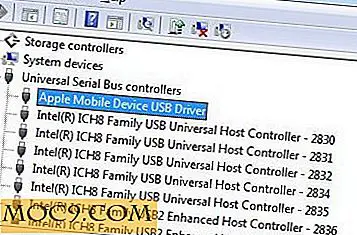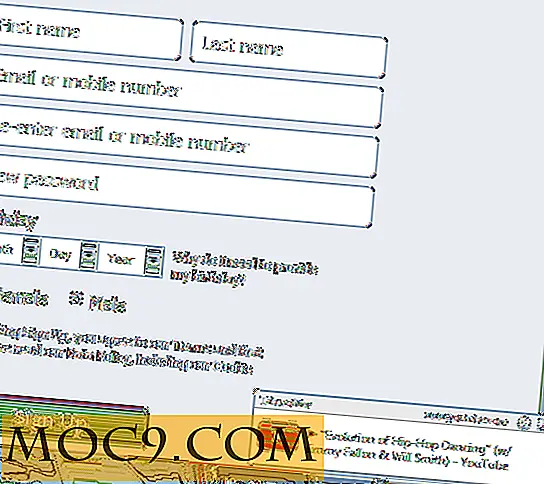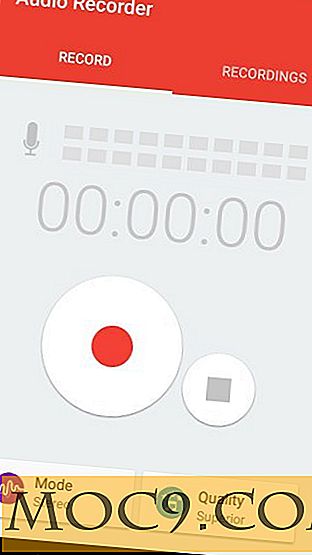Geen apps van derden vereist. Native Android-instellingen die uw dagelijkse taken kunnen automatiseren
Onze smartphones zijn ongelooflijk krachtige tools. Dat gezegd hebbende, vertrouwen ze erop dat de gebruiker commando's invoert om taken uit te voeren. Voor sommige dingen kan dit repetitief en een beetje vervelend zijn. Gelukkig zijn er manieren om een aantal verschillende taken te automatiseren, wat betekent dat uw smartphone ze automatisch zal uitvoeren wanneer aan bepaalde voorwaarden of situaties wordt voldaan.
Er zijn een aantal Android-apps beschikbaar die verschillende taken en opdrachten kunnen automatiseren. Veel mensen vinden deze apps echter verwarrend en niet erg gebruiksvriendelijk. Gelukkig bevat Android een groot aantal eenvoudige automatiseringsopties die in het besturingssysteem zijn ingebouwd. Lees verder om erachter te komen hoe u enkele basisautomatisering kunt inschakelen zonder dat u zich druk hoeft te maken over apps.
Niet storen instellen
We kennen allemaal de frustratie van een luidruchtige telefoon die je midden in de nacht wakker maakt. Of het nu gaat om een telefoontje van een telemarketeer of om het bellen van een Facebook-melding, het is niet leuk om wakker te worden. Normaal gesproken is deze onderbreking in schoonheidsslaap te wijten aan het vergeten om je telefoon handmatig in te stellen op stil. Gelukkig is er een betere manier om ervoor te zorgen dat dit nooit meer gebeurt.

Open de app Instellingen en ga naar "Geluid -> Niet storen". In dit menu kunt u de exacte tijden opgeven waarop uw telefoon al het geluid dempt en alle trillingen voorkomt. U kunt de dagen en uren selecteren waarop uw telefoon automatisch overschakelt naar de modus Niet storen. Bovendien kunt u ook opgeven welke apps worden gedempt. U kunt bijvoorbeeld kiezen om e-mail- of Facebook-meldingen te dempen, maar oproepen en teksten toestaan.
Ontgrendel wanneer je thuis bent
De meeste Android-gebruikers hebben een pincode, vingerafdruk of patroonvergrendeling op hun apparaat. Zij vormen de eerste verdedigingslinie bij het beschermen van uw privacy. Helaas kan het vervelend zijn om uw apparaat te ontgrendelen elke keer dat u het wilt gebruiken.

Gelukkig kunt u de noodzaak van verificatie uitschakelen als u thuis bent of waar u ook bent, want u weet zeker dat nieuwsgierige blikken niet op de loer liggen. Ga naar "Instellingen -> Beveiliging -> Smart Lock -> Vertrouwde plaatsen." Hier kunt u adressen invoeren zoals uw huis of kantoor. Wanneer uw telefoon herkent dat u zich op deze locaties bevindt, wordt u niet langer gevraagd uw apparaat te ontgrendelen.
Let op : uw GPS moet ingeschakeld zijn om dit te laten werken.
Maak een back-up van foto's en video's
Het is veilig om te zeggen dat smartphones traditionele point-and-shoot camera's hebben vervangen als de beste manier om foto's te maken. Met megapixeltellingen in de dubbele cijfers kunnen smartphonecamera's stellaire foto's produceren. Helaas resulteren foto's van betere kwaliteit in grotere bestandsgroottes. Met een beperkte opslagruimte kunnen foto's en video's veel ruimte op uw telefoon opslaan. Om dit te voorkomen, is het maken van back-ups van foto's van essentieel belang. Helaas is dit een taak die de meesten van ons neigen te negeren.

Gelukkig is er een eenvoudige manier om je foto- en video-back-ups te automatiseren. Download en installeer eerst Google Foto's. (Voor sommige telefoons is Google Foto's standaard geïnstalleerd.) Open de app en ga naar 'Instellingen'. Tik op 'Back-up en synchronisatie'. In dit menu tikt u eenvoudig op de schakelaar met het label 'Back-up en synchronisatie'. Hierdoor kan de Google Foto's-app een back-up maken van alle foto's en video's op uw apparaat naar de cloud. Het beste is dat de opslag volledig gratis is, op voorwaarde dat je het niet erg vindt dat je afbeeldingen worden gecomprimeerd. Als u wilt dat uw back-ups de originelen op ware grootte zijn, krijgt u 15 GB gratis opslagruimte. Zodra je die limiet hebt bereikt, moet je je portemonnee openen.
Warn of Data Usage & Auto Disconnect
Het internet is veel complexer in vergelijking met de begindagen van amateur-websites van Geocities. Nu hebben we ook streaming audio- en video- en sociale medianetwerken en grafisch is het ook complexer. Als gevolg hiervan is het heel eenvoudig om veel gegevens te verbruiken. Als je een beperkte hoeveelheid gegevens hebt, ben je waarschijnlijk maar al te bekend met de angel van een grote rekening van je koerier wanneer je je limiet overschrijdt.

Gelukkig kan Android u vertellen wanneer u een bepaalde hoeveelheid gegevens hebt verbruikt. Bovendien kan het je zelfs volledig ontkoppelen van mobiele gegevens om ervoor te zorgen dat je niet overgaat. Ga hiervoor naar 'Instellingen -> Gegevensgebruik -> Factureringscyclus'. Hier kunt u de hoeveelheid gegevens die u heeft met uw abonnement en uw betalingscyclus opgeven en uw limieten een naam geven.
Automatiseer je taken op je Android-apparaat? Wat doe je om je leven gemakkelijker te maken? Laat het ons weten in de reacties!

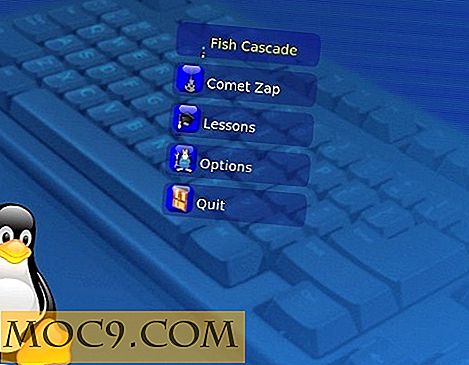


![[Mac OSX] Bedien uw toepassingen met muisbewegingen](http://moc9.com/img/sapiens-screenshot.jpg)